3 εύκολοι τρόποι για να τοποθετήσετε πολλά βίντεο σε μία οθόνη
Όταν χρειάζεται να τοποθετήσετε δύο ή περισσότερα βίντεο κλιπ μαζί και να τα αναπαράγετε ταυτόχρονα, θα πρέπει να απευθυνθείτε σε έναν επαγγελματία πρόγραμμα επεξεργασίας βίντεο. Το ερώτημα είναι ποιος είναι ο καλύτερος κατασκευαστής βίντεο χωρισμένης οθόνης τοποθετήστε πολλά βίντεο σε μία οθόνη?
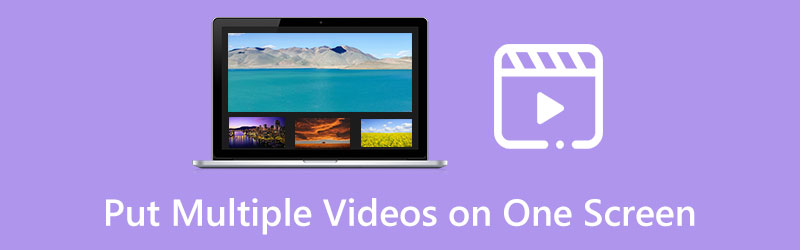
Αυτή η ανάρτηση μοιράζεται τρεις πρακτικές λύσεις για να συνδυάσετε πολλά βίντεο σε μία οθόνη. Είτε θέλετε να χωρίσετε μια οθόνη σε δύο, τρία, τέσσερα ή περισσότερα μέρη, μπορείτε να επιλέξετε το πρόγραμμα επεξεργασίας βίντεο διαχωρισμένης οθόνης που προτιμάτε για να δημιουργήσετε βίντεο πολλαπλών οθονών.
- ΛΙΣΤΑ ΟΔΗΓΩΝ
- Μέρος 1. Ο καλύτερος τρόπος για να τοποθετήσετε πολλά βίντεο σε μία οθόνη
- Μέρος 2. Συνδυάστε πολλά βίντεο σε μία οθόνη χρησιμοποιώντας το iMovie
- Μέρος 3. Διαδικτυακός τρόπος για να τοποθετήσετε πολλά βίντεο σε μία οθόνη
- Μέρος 4. Συχνές ερωτήσεις για το πώς να συνδυάσετε πολλά βίντεο σε μία οθόνη
Μέρος 1. Τοποθετήστε πολλά βίντεο σε μία οθόνη με το καλύτερο πρόγραμμα επεξεργασίας βίντεο χωρισμένης οθόνης
Για να συνδυάσετε δύο ή πολλά βίντεο σε μία οθόνη στον υπολογιστή σας, μπορείτε να βασιστείτε στο πρόγραμμα επεξεργασίας βίντεο χωρισμένης οθόνης με όλες τις δυνατότητες, Video Converter Ultimate. Είναι σχεδιασμένο με ένα συγκεκριμένο Κολάζ δυνατότητα δημιουργίας βίντεο πολλαπλών οθονών. Υποστηρίζονται σχεδόν όλες οι συνήθεις μορφές βίντεο, όπως MP4, AVI, FLV, MOV, M4V και άλλα. Σας παρέχει πολλά ώριμα πρότυπα για να συνδυάσετε πολλά βίντεο σε μία οθόνη. Μπορείτε να το κατεβάσετε δωρεάν στη συσκευή σας Windows ή Mac και να ακολουθήσετε τα παρακάτω βήματα για να δημιουργήσετε ένα κολάζ βίντεο.
Αφού κατεβάσετε δωρεάν αυτό το πρόγραμμα επεξεργασίας βίντεο διαχωρισμένης οθόνης, ανοίξτε το και κάντε κλικ στο Κολάζ αυτί. Όπως αναφέρθηκε παραπάνω, προσφέρει πολλές κοινώς χρησιμοποιούμενες διατάξεις για να τοποθετήσετε πολλά βίντεο σε μία οθόνη. Μπορείτε να επιλέξετε ένα με βάση τις ανάγκες σας.

Κάντε κλικ στο + κουμπί για να φορτώσετε τα βίντεο κλιπ σας ένα προς ένα. Μπορείτε επίσης να χρησιμοποιήσετε αυτή τη λειτουργία για να τοποθετήσετε πολλές φωτογραφίες σε μία οθόνη.

Μπορείτε να κάνετε κλικ στο Παίζω κουμπί για να προβάλετε το βίντεο σε χωριστή οθόνη. Κάτω από το παράθυρο προεπισκόπησης, μπορείτε να κάνετε κλικ Φίλτρο για να εφαρμόσετε διαφορετικά εφέ στο βίντεο δίπλα-δίπλα. Μπορείτε επίσης να κάνετε κλικ στην επιλογή Ήχος για να επεξεργαστείτε το ηχητικό κομμάτι της πηγής ή να προσθέσετε νέα μουσική υπόκρουση.

Όταν συνδυάζετε πολλά βίντεο σε μία οθόνη και είστε ικανοποιημένοι με το αποτέλεσμα, μπορείτε να κάνετε κλικ Εξαγωγή για να προσαρμόσετε διάφορες ρυθμίσεις εξόδου. Μπορείτε να μετονομάσετε το βίντεο διαίρεσης οθόνης, να επιλέξετε κατάλληλη μορφή, να ορίσετε ρυθμό καρέ, ανάλυση, ποιότητα και πολλά άλλα. Μετά από αυτό, μπορείτε να κάνετε κλικ στο Ξεκινήστε την Εξαγωγή κουμπί για να το αποθηκεύσετε στον υπολογιστή σας με υψηλή ποιότητα.

Μέρος 2. Τοποθετήστε πολλά βίντεο σε μία οθόνη με το iMovie
Εάν είστε χρήστης Mac και θέλετε να τοποθετήσετε πολλά βίντεο σε μία οθόνη, μπορείτε να χρησιμοποιήσετε το προεγκατεστημένο πρόγραμμα επεξεργασίας βίντεο, iMovie. Έχει ένα μοναδικό Χωρισμένη οθόνη λειτουργία για τοποθέτηση πολλών βίντεο κλιπ δίπλα-δίπλα. Μπορείτε να ακολουθήσετε τον παρακάτω οδηγό για να συνδυάσετε πολλά βίντεο σε μία οθόνη χρησιμοποιώντας το iMovie.
Εκκινήστε το iMovie στο Mac σας, δημιουργήστε ένα νέο έργο και προσθέστε τα βίντεό σας. Μπορείτε να τα επιλέξετε και να τα σύρετε στη γραμμή χρόνου για μεταγενέστερη επεξεργασία.
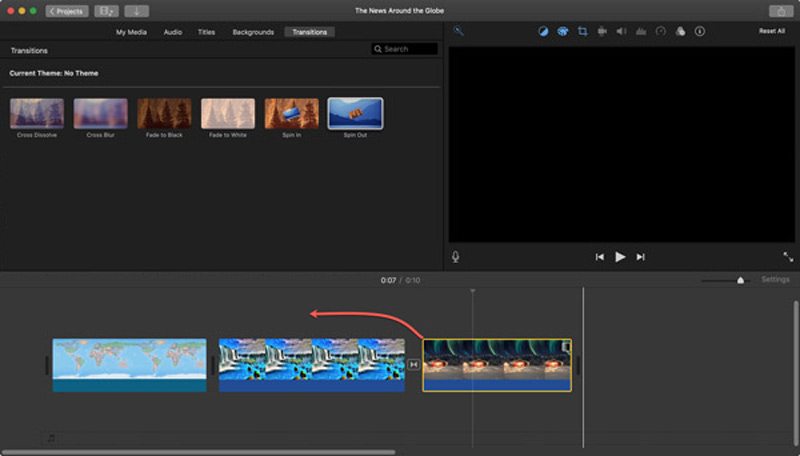
Στο δεξί παράθυρο του Viewer, μπορείτε να βρείτε ένα Ρυθμίσεις επικάλυψης βίντεο κουμπί πάνω από το παράθυρο προεπισκόπησης. Κάντε κλικ σε αυτό και μετά επιλέξτε το Χωρισμένη οθόνη επιλογή από την αναπτυσσόμενη λίστα του Επικάλυμμα. Αυτή η λειτουργία θα τοποθετήσει τα βίντεό σας δίπλα-δίπλα.
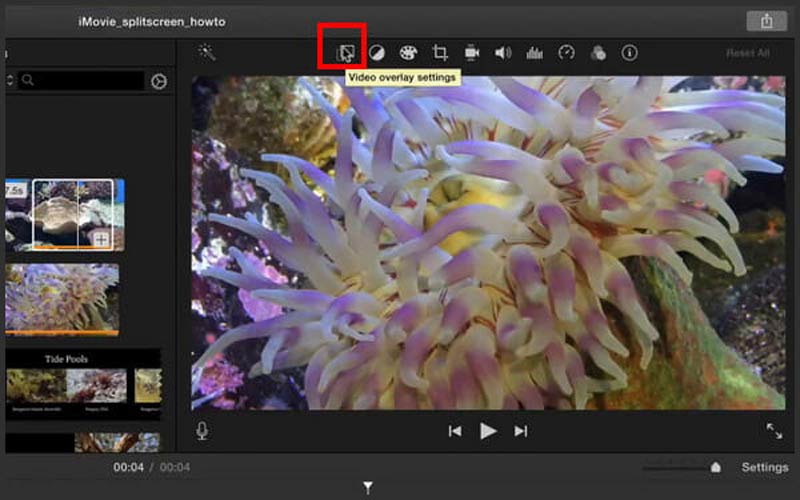
Όταν συνδυάζετε πολλά βίντεο σε μία οθόνη, μπορείτε να χρησιμοποιήσετε την επιλογή Αριστερά, Δεξιά, Επάνω ή Κάτω από Θέση για να προσαρμόσετε τη θέση του βίντεο ανάλογα με τις ανάγκες σας. Μπορείτε επίσης να ορίσετε τις μεταβάσεις διαίρεσης οθόνης μέσα και έξω κατά τη διάρκεια αυτού του βήματος.
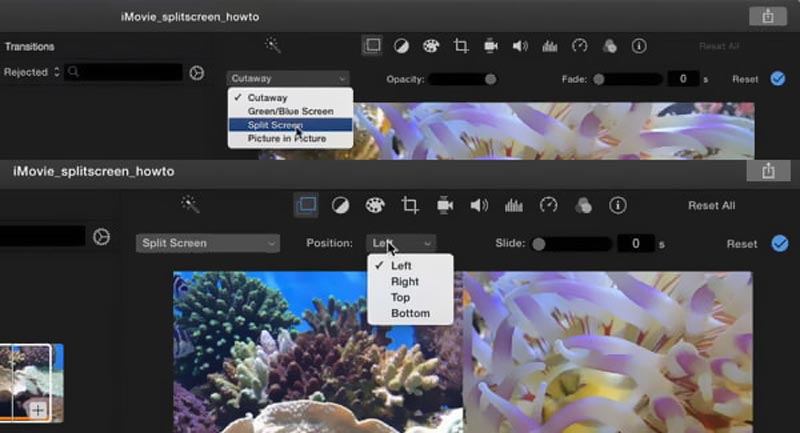
Το iMovie έχει σχεδιαστεί με πολλές βασικές λειτουργίες επεξεργασίας. Μπορείτε να τα χρησιμοποιήσετε για να τα επεξεργαστείτε δημιούργησε βίντεο σε χωριστή οθόνη. Μετά από αυτό, μπορείτε να κάνετε κλικ στο Μερίδιο και χρησιμοποιήστε τον τυπικό τρόπο για να το αποθηκεύσετε στο Mac σας.
Μέρος 3. Συνδυάστε πολλά βίντεο σε μία οθόνη στο διαδίκτυο δωρεάν
Εκτός από τις δύο παραπάνω μεθόδους, μπορείτε να βασιστείτε σε ορισμένους δωρεάν διαδικτυακούς επεξεργαστές για να τοποθετήσετε πολλά βίντεο σε μία οθόνη. Εδώ προτείνουμε ανεπιφύλακτα το διάσημο Διάλεξε από για να δημιουργήσετε ένα βίντεο με πολλές οθόνες στο διαδίκτυο. Ως δωρεάν online πρόγραμμα επεξεργασίας βίντεο χωρισμένης οθόνης, σας προσφέρει 16+ προεπιλογές για να συνδυάσετε πολλά βίντεο κλιπ σε μία οθόνη. Μπορείτε να το χρησιμοποιήσετε σε οποιοδήποτε δημοφιλές πρόγραμμα περιήγησης ιστού όπως το Chrome, το Safari, το Edge, το Firefox ή το Yahoo.
Στο πρόγραμμα περιήγησής σας, αναζητήστε το PickFrom και μεταβείτε στον επίσημο ιστότοπο του. Όταν φτάσετε εκεί, κάντε κύλιση προς τα κάτω για να επιλέξετε το Βίντεο πολλαπλών οθονών εργαλείο. Κάνοντάς το αυτό θα σας καθοδηγήσει στο Online Maker βίντεο πολλαπλών οθονών σελίδα. Κάντε κλικ στο Κάντε κλικ για να προσθέσετε αρχεία κουμπί για να φορτώσετε το αρχείο βίντεο.
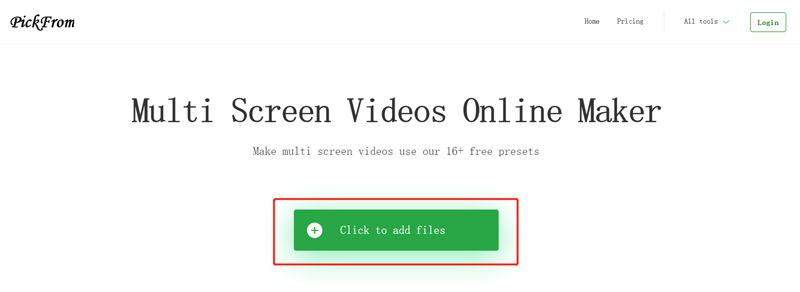
Όταν μεταφορτωθεί το πρώτο βίντεο κλιπ, μπορείτε να επιλέξετε μια κατάλληλη προεπιλογή πολλαπλών οθονών και να προσθέσετε ένα άλλο βίντεο στην προεπιλογή. Αυτή η διαιρούμενη οθόνη επεξεργαστής βίντεο online σάς επιτρέπει να προσαρμόσετε το μέγεθος βίντεο για YouTube, Instagram, Facebook, Snapchat και άλλα. Αφού ανεβάσετε όλα τα βίντεο κλιπ, μπορείτε να κάνετε κλικ στο Αρχή κουμπί για να τα συνδυάσετε.
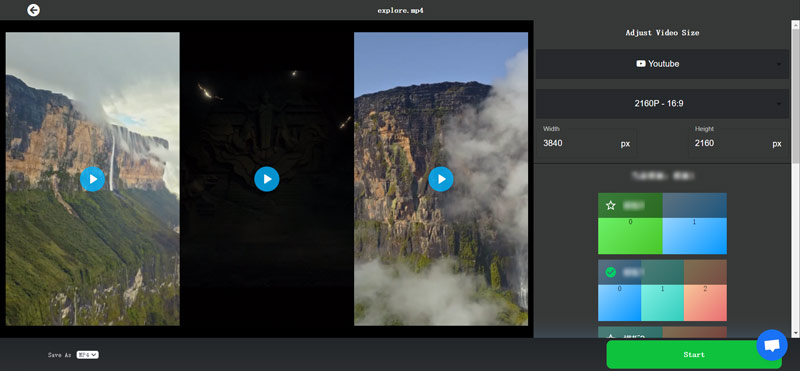
Μέρος 4. Συχνές ερωτήσεις για το πώς να συνδυάσετε πολλά βίντεο σε μία οθόνη
Πώς μπορώ να βάλω πολλά βίντεο σε μια οθόνη σε ένα iPhone;
Μπορείτε να χρησιμοποιήσετε το iMovie ή κάποιες εφαρμογές επεξεργασίας βίντεο διαχωρισμένης οθόνης τρίτων όταν χρειάζεται να συνδυάσετε πολλά βίντεο κλιπ σε μια οθόνη στο iPhone σας. Μπορείτε εύκολα να βρείτε πολλές σχετικές εφαρμογές στο App Store.
Πώς μπορώ να συνδυάσω πολλά βίντεο σε μια οθόνη σε ένα τηλέφωνο Android;
Μπορείτε να βασιστείτε σε ορισμένα διαδικτυακά προγράμματα επεξεργασίας βίντεο χωρισμένης οθόνης ή εφαρμογές τρίτων για τη δημιουργία ενός βίντεο με πολλές οθόνες στο τηλέφωνό σας Android. Μπορείτε να χρησιμοποιήσετε το προτεινόμενο PickFrom παραπάνω για να τοποθετήσετε πολλά βίντεο σε μία οθόνη στο διαδίκτυο. Επίσης, μπορείτε να βρείτε σχετικές εφαρμογές δημιουργίας βίντεο πολλαπλών οθονών από το Google Play Store.
Μπορώ να βάλω τέσσερα βίντεο σε μία οθόνη;
Ναί. Το προτεινόμενο Video Converter Ultimate Το παραπάνω μπορεί να σας βοηθήσει να τοποθετήσετε εύκολα τέσσερα βίντεο σε μία οθόνη. Μπορείτε να επιλέξετε μια κατάλληλη διάταξη, να προσθέσετε τα βίντεο κλιπ σας και να τα συνδυάσετε σε μία οθόνη.
συμπέρασμα
Αφού διαβάσετε αυτήν την ανάρτηση, μπορείτε να μάθετε τρεις αποτελεσματικές μεθόδους για γρήγορα τοποθετήστε δύο ή περισσότερα βίντεο κλιπ σε μία οθόνη και να τα παίξετε ταυτόχρονα. Για περισσότερες ερωτήσεις σχετικά με την τοποθέτηση πολλών βίντεο σε μία οθόνη, μπορείτε να μας στείλετε μήνυμα στην παρακάτω ενότητα σχολίων.
Τι γνώμη έχετε για αυτό το post; Κάντε κλικ για να βαθμολογήσετε αυτήν την ανάρτηση.
Εξοχος
Εκτίμηση: 4.9 / 5 (με βάση 592 ψήφοι)
Βρείτε περισσότερες λύσεις
Πώς να φτιάξετε ένα κολάζ βίντεο σε τηλέφωνο iPhone και Android Πώς να φτιάξετε μια παρουσίαση ή ένα κολάζ βίντεο για το Facebook Μάθετε πώς να δημιουργείτε μια διαίρεση οθόνης στο Adobe Premiere Pro Καλύτερη μέθοδος επεξεργασίας βίντεο Picture-in-Picture για δημιουργούς 2 τρόποι χρήσης του iMovie για διαίρεση οθόνης σε Mac και iPhone Συγκεκριμένο σεμινάριο για να κάνετε Split Screen στο TikTok για αρχάριουςΣχετικά άρθρα
- Επεξεργασία βίντεο
- Καλύτερη μέθοδος επεξεργασίας βίντεο Picture-in-Picture για δημιουργούς
- Πώς να προσθέσετε ετικέτες σε εικόνες, βίντεο, μουσική και έγγραφα
- 3 εφαρμογές για θαμπάδα βίντεο σε iOS/Android, υπολογιστή και στο Διαδίκτυο
- Ελέγξτε τα κορυφαία 5 προγράμματα προβολής μεταδεδομένων για βίντεο, ήχο και φωτογραφίες
- Πώς να επεξεργαστείτε τα μεταδεδομένα αρχείου βίντεο σε υπολογιστή και κινητό τηλέφωνο
- 5 Εφαρμογές Κολάζ βίντεο για Mac, Windows, iPhone και Android
- Συγκεκριμένο σεμινάριο για να κάνετε Split Screen στο TikTok για αρχάριους
- 2 τρόποι χρήσης του iMovie για διαίρεση οθόνης σε Mac και iPhone
- Οι κορυφαίες 5 εφαρμογές βίντεο δίπλα-δίπλα για αρχάριους [iOS/Android]
- Δημιουργήστε ένα κολάζ βίντεο για καρούλια Instagram [Κινητό & Επιτραπέζιος υπολογιστής]



